Aujourd'hui, c'est très simple, utilisez les différents outils que nos appareils mobiles nous offrent et pensez qu'il y a des années nous ne pouvions que passer des appels et envoyer des messages à travers elle.
Au fil du temps, la technologie a évolué et il a été possible ont plusieurs fonctions et outils, au point où vous pouvez enregistrer tout ce que vous faites sur votre mobile, ou prendre une longue capture d'écran.
Cet outil est très utile pour ceux qui veulent faire différents types de vidéos, bien qu'à d'autres occasions nous ayons parlé de la façon d'enregistrer l'écran du mobile Samsung, aujourd'hui nous vous parlerons spécifiquement du Smartphone Samsung Galaxy A.
Enregistrer l'écran du téléphone portable Samsung Galaxy A
Parfois, nous aimerions pouvoir enregistrer une histoire téléchargés sur Instagram ou tout autre réseau social, et nous n'avons pas d'application pour les télécharger, car le moyen le plus simple de l'obtenir est de passer par enregistrement d'écran.
Jusqu'à présent, peu d'appareils sont dotés de cette fonctionnalité intégrée par défaut aux téléphones mobiles Samsung. Pour cette raison, pour enregistrer une vidéo d'écran, nous devons parfois recourir aux meilleures applications pour enregistrer l'écran. Pour y parvenir, vous devez suivre les étapes suivantes :
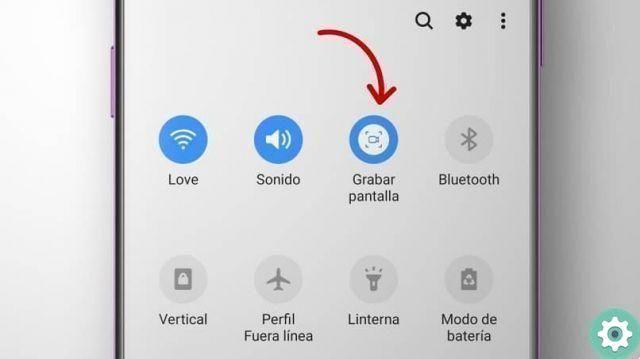
- La première chose que nous allons faire est assurez-vous d'avoir l'icône d'enregistrement d'écran, dans notre accès rapide Samsung Galaxy, nous l'obtenons en glissant du haut vers le bas de l'écran.
- Si vous ne voyez pas cette icône dans notre panneau d'accès rapide, il vous suffit d'accéder à l'icône d'édition, qui comporte généralement trois points verticaux. Appuyez dessus.
- Ensuite, une fenêtre apparaîtra dans laquelle nous devons rechercher " ordre de boutons »de cette manière, nous pouvons modifier les boutons de notre panneau d'accès rapide.
- Les icônes qui étaient déjà présentes sur le panneau seront affichées et, en plus, toutes les icônes nécessaires seront ajoutées en haut de l'écran, où vous devrez cliquer sur le bouton » enregistrement d'écran ". Cliquez dessus et sans le relâcher, nous le faisons glisser vers le panneau.
- Vous n'avez qu'à appuyer là où il est écrit "fait" qui se trouve en haut à droite de l'écran.
- Une fois cela fait, nous aurons l'icône d'enregistrement dans notre panneau rapide, il existe donc deux méthodes pour démarrer l'enregistrement.
- La première consiste à appuyer simultanément sur bouton d'augmentation de la volume et bouton di allumage, après quoi l'enregistrement commencera.
- La deuxième méthode est plus simple et il vous suffit d'afficher le panneau rapide, en révélant toutes les icônes et en appuyant sur celle qui dit "écran d'enregistrement".
- Une fois cela fait, vous devez sélectionner le qualité de la vidéo à enregistrer, par rapport à l'audio, cela profite du microphone intégré du téléphone mobile.
- Un compte à rebours commencera au numéro trois et une fois terminé, il commencera à tout enregistrer sur l'écran.
- Enfin, pour terminer l'inscription, il faut appuyez sur les deux boutons en même temps, ou faites glisser le panneau et sélectionnez «stop».
Mon Samsung Galaxy A n'a pas la possibilité d'enregistrer l'écran
Dans le cas où notre smartphone n'a pas cette option pour enregistrer l'écran et qu'aucune des étapes ci-dessus ne fonctionne, il sera complètement nécessaire d'utiliser des applications tierces pour atteindre notre objectif.

- Pour ce faire, vous devez accéder à notre boutique d'applications qui peut être Play Store, Galaxy Store ou tout autre de votre choix.
- Une fois à l'intérieur de notre boutique, nous devons aller dans la barre de recherche et écrire ce qui suit " enregistreur d'écran «, Qui est une application qui nous permettra d'enregistrer notre écran gratuitement.
- Il faut cliquer sur " Télécharger »Et le téléchargement sera exécuté immédiatement, vous ne devriez pas vous soucier de l'installation car elle le fait automatiquement.
- Une fois téléchargé, tout ce que vous avez à faire est d'ouvrir l'application et d'accorder les autorisations, à la fois pour l'appareil photo et le microphone du téléphone.
- Et une fois installé et avec les autorisations, il sera prêt à être utilisé sans problème.
Une fois cette vidéo enregistrée par l'application ou l'option intégrée du téléphone mobile, vous pouvez la voir dans la galerie de votre téléphone mobile.
Que puis-je faire avec l'enregistreur d'écran ?
L'enregistreur d'écran dans les appareils électroniques tels que les tablettes, les ordinateurs et les téléphones portables, est un outil indispensable pour tous les utilisateurs d'aujourd'hui, car les possibilités qu'il offre sont assez larges.
Cette fonctionnalité est utile pour tous les types d'utilisateurs, car vous pouvez l'utiliser si vous êtes un streamer de jeux vidéo, si vous aimez faire des tutoriels de toutes sortes, si vous voulez enregistrer une vidéo que vous ne pouvez pas télécharger directement depuis la source page, etc...
Si vous êtes un streamer de jeux vidéo, simplement en cliquant sur l'onglet enregistreur et en lançant l'enregistrement, vous devrez être capable de capturer tous les jeux que vous faites, même si bien sûr tout ira aussi loin que votre mémoire le permet, car généralement ces types de vidéos sont généralement un peu plus lourds que les vidéos conventionnelles.
Si vous voulez faire des tutoriels de toute sorte, comme expliquer certains processus de votre téléphone, cette fonction est idéale, car en plus de pouvoir enregistrer, cette fonctionnalité vous permettra de basculer entre les onglets de votre téléphone calmement et sans vous couper. Ainsi, vous pouvez passer du menu principal aux paramètres comme rien d'autre.
L'une des raisons pour lesquelles les utilisateurs adorent cette fonctionnalité est qu'ils regardent parfois certaines vidéos sur des plateformes comme Instagram, qui ne permettent pas le téléchargement, ils choisissent donc d'activer simplement l'enregistreur d'écran et capturer toute la vidéo ou la partie dont ils ont besoin.
De plus, cette fonction d'enregistrement d'écran vous permet de capturer un écran vidéo de vos conversations, vous permettant également de lire l'audio de la voix, très utile si vous souhaitez capturer une longue conversation sans manquer aucun détail.
Comment pouvez-vous enregistrer l'écran sur un téléphone portable Samsung
La façon d'enregistrer l'écran variera selon l'appareil, car le processus ne sera pas le même avec Xiaomi qu'avec un Samsung. De même, ce ne sera pas le même processus avec un dernier modèle Samsung, comme avec un appareil ancien et obsolète.
Il existe des modèles Samsung plus anciens qui ne sont pas équipés de cette fonction système native, tout comme il existe même des modèles avec des systèmes d'exploitation si obsolètes que même en téléchargeant l'application en externe, vous pouvez enregistrer l'écran.
Ainsi, dans l'explication suivante, nous partirons du principe que vous disposez d'un appareil Samsung actuel, que bien qu'il ne dispose pas de l'application native du système, vous pouvez toujours télécharger une application externe qui remplit cet objectif.

Pas d'application - Système natif
La plupart des appareils Android avec un système d'exploitation ultérieur à 8.1, aurait dû implémenter la fonction "Screen Recorder", un accessible simplement en faisant glisser votre doigt vers le bas pour afficher la barre d'outils. Une fois la barre d'outils affichée, nous localiserons l'option susmentionnée, "Screen Recorder".
Lors de la sélection de l'enregistreur, un bouton apparaîtra qui nous permettra de commencer l'enregistrement immédiatement après avoir appuyé dessus, même si, bien sûr, dans l'enregistrement final, ce bouton n'apparaîtra pas, vous n'avez donc pas à vous soucier qu'il obstrue les détails que vous souhaitez voir apparaître dans la vidéo.
Une fois que vous avez capturé tout ce que vous voulez voir apparaître dans l'enregistrement, appuyez sur le même bouton que vous avez appuyé pour le démarrer, cet enregistrement il sera automatiquement enregistré dans votre galerie vidéo, probablement dans un dossier appelé 'Screen Recordings'.
Avec application - Applications tierces
Si vous avez un appareil des années précédentes ou si par hasard votre appareil est arrivé sans cette application système native (ce qui est assez rare), il vous suffit de choisir l'une des nombreuses options des applications pour enregistrer des captures d'écran.
Il existe plusieurs applications pour enregistrer l'écran de votre appareil Android, certaines plus pratiques que d'autres, certaines des meilleures options sont :
- Enregistrable.
- Enregistreur d'écran AZ.
- Enregistreur d'écran de jeu.
- Enregistrement DU.
- Super enregistreur d'écran.
- Enregistreur d'écran ADV.
- Enregistreur d'écran Lollipop.
Parmi tant d'autres, il est important de savoir que chacune de ces applications ça fonctionnera différemment, ainsi que différentes interfaces, mais leur principe sera toujours le même, en appuyant sur un bouton qui vous permettra de commencer immédiatement à enregistrer tout ce qui se passe sur l'écran de votre téléphone mobile.


























